O email permanece na pasta Caixa de Saída até que você inicie manualmente uma operação de envio/recebimento no Outlook
Número original do KB: 2797572
Sintomas
Quando você envia uma mensagem de email no Microsoft Outlook, a mensagem pode permanecer na pasta Caixa de Saída, conforme mostrado na figura a seguir.
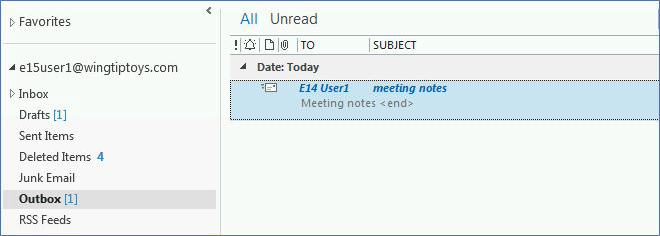
Quando esse problema ocorre, a mensagem permanece na pasta Caixa de Saída até que você inicie manualmente uma operação de Envio/Recebimento (por exemplo, pressione F9 ou selecione enviar ou receber).
Motivo
Esse problema poderá ocorrer se a opção Enviar imediatamente quando conectado não estiver habilitada, conforme mostrado na figura a seguir do Outlook 2016.
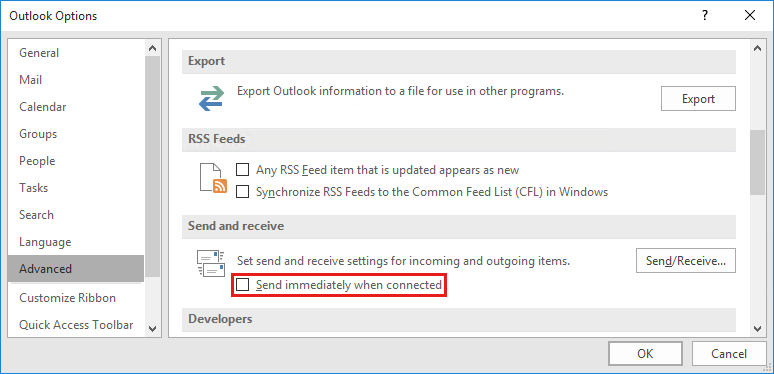
Essa configuração está vinculada aos seguintes dados do Registro, portanto, essa configuração também pode ser configurada por um administrador por meio de uma modificação do Registro.
Chave: HKEY_CURRENT_USER\Software\Microsoft\Office<x.0>\Outlook\Options\Mail
ou
Chave de política: HKEY_CURRENT_USER\Software\Policies\Microsoft\Office<x.0>\Outlook\Options\Mail
DWORD: Enviar Email Imediatamente
Valor: 0
Observação
Nos caminhos de chave do registro acima, <x.0> representa a versão do Outlook (16.0 = Outlook 2016, Outlook 2019 ou Outlook para Microsoft 365, 15.0 = Outlook 2013, 14.0 = Outlook 2010, 12.0 = Outlook 2007, 11.0 = Outlook 2003).
Solução
Use as etapas a seguir para reabilitar a opção Enviar imediatamente quando conectado.
Outlook 2010 e versões posteriores
- Na guia Arquivo, selecione Opções.
- Na caixa de diálogo Opções do Outlook, selecione Avançado.
- Na seção Enviar e receber, habilite Enviar imediatamente quando conectado.
- Selecione OK.
Outlook 2007 e Outlook 2003
- No menu Ferramentas, selecione Opções.
- Na caixa de diálogo Opções, selecione a guia Configuração de Email.
- Na seção Enviar/Receber, habilite Enviar imediatamente quando conectado.
- Selecione OK.
Observação
Se você não conseguir reabilitar essa configuração porque ela está acinzentada, a configuração está sendo gerenciada pela política de grupo. Nessa situação, entre em contato com o administrador para que essa política de grupo seja removida.